--------------------------------------------------------------------------------
بسم الله الرحمن الرحيم
السلام عليكم ورحمة الله وبركاته
الدرس الثاني من الدروس المترجمة ( حصرياً ) ::wink1::
تصميم خلفية قلوب مشعة
Design an Enlightened Hearts Wallpaper
جميل جداً ومفيد ,,, أعتبروه أقل شي خمسة دروس في واحد
------------------------------------------------
النتيجة النهائية :

Start by creating a new file. Select black as foreground and purple as background color.
ابدأ بفتح عمل جديد ,
اختر لون المقدمة أسود , ولون الخلفية أرجواني ...
واجعل أحدهم اللون الأولي لخلفية عملك

From filter menu select “Render>>Difference Clouds”.
من قائمة فلتر , اختر Render ثم Difference Clouds
( بامكانك تكرار هذه الخطوة حتى تحصل على الخلفية المفضلة لديك )

Create half heart shape using pen tool in path mode.
اختر أداة pen tool ... لرسم المسارات (( path ))

بالطريقة العادية سترسم لك أداة الـ pen tool على شكل خطوط مستقيمة
أرسم شكل تقريبي لنصف قلب (بخطوط مستقيمة) .. كما يلي :

ثم انتقل إلى أداة Add Anchor Point Tool :

الآن تستطيع عمل انحنائات القلب بالضغط مرة واحدة في منتصف كل جزء من الخطوط المستقيمة , ثم السحب
كما بالصورة (المتحركة) التالية :

وهكذا حتى يكتمل الشكل الأولي لنصف القلب

Create a new layer. Select brush tool with feathered brush settings. Select the path using path selection tool. Right click and select “Stroke Path”.
أضف طبقة جديدة
اختر أداة الفرشاة , مع انتقاء أحد الفرش ذات الحدود الناعمة مثل الفرشاة المسماه (ناعمة دائرية 17 نقطة)
اختر الأداة path selection tool

ثم اذهب لمربع العمل اضغط بيمين الماوس , واختر Stroke Path
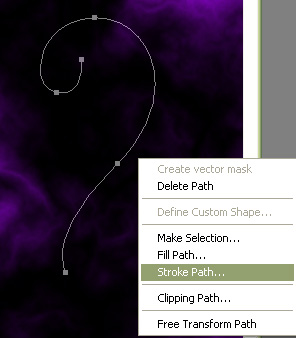
Apply settings as shown.
ثم طبق الإعدادات التالية :


احذف الآن مسارات التحديد ...
Double click the layer to open layer style window. Apply settings as shown.
دبل كليك على اللير لفتح مربع الـ layer style
ثم طبق الاعدادات التالية

Similarly create rest of the heart shape.
بنفس الخطوات السابقة أكمل شكل القلب

Select both the layers. Press Ctrl+T. Right Click and select distort. Adjust the nodes to get the shape as shown.
اربط طبقتي القلب ببعضهما , ثم اضغط Ctrl+T
ثم اضغط بيمين الماوس واختر distort.
عدل على عُقد التحديد كما تحب , كما يتضح في ميول القلب بالصورة التالية :

Select and merge all the heart layers. Duplicate, scale down, and place as shown. Using eraser tool remove one of the overlapping portions to simulate entangled hearts. Duplicate several times, scale down, rotate and place as shown.
أدمج جميع طبقات القلب (4 طبقات) .. حتى يصبح القلب في طبقة واحدة
ضاعف هذه الطبقة بالنقر عليها بيمين الماوس ثم اختيار Duplicate layer
قلل حجم الطبقة الجديدة وغير مكانها ... كما بالصورة التالية
ويمكن استعمال أداة الممحاة eraser tool لعمل تداخل بين القلوب لجعلها متشابكة ...
ضاعف الطبقات عدة مرات , وغير حجمها واستدارتها كما تحب

Create another duplicate scale up, rotate and place as shown. Change the layer mode to “Luminosity” and opacity to 20%.
ضاعف طبقة جديدة للقلب , ثم زد من حجمها واستدارتها
وغير نمط الطبقة إلى Luminosity
وغير الشفافية إلى 20 %
( لاحظها في الصورة التالية وكأنها تأثير دخاني خفيف )

Create a new layer. Select brush tool. Press F5 to open brush settings. Apply brush settings as shown.
أضف طبقة جديدة , واختر أداة الفرشاة brush tool
اضغط F5 لفتح مربع إعدادات الفراشي
طبق الإعدادات كما يلي :



Select white as foreground color. Apply strokes as shown in the image below.
اختر اللون الأبيض كـ لون للمقدمة
أعمل ضربات عشوائية بالفرشاة كما بالصورة التالية :

Double click the layer to open layer style window. Apply settings as shown.
دبل كليك على آخر لير , ليظهر مربع layer style
ثم طبق التأثيرات التالية :

والنتيجـــــــــــــــــــة النهائيــــــــــــــــــة :

الدرس حاولت تبسيطه قدر المستطاع , بتسهيل الترجمة , وبإضافة خطوات لزيادة التوضيح
ومع ذلك أي استفسار أنا في الخدمة ,,
أخيراً ( كالعادة ) ... أتمنى أن تحاولوا التطبيق , سواء تطبيق كامل أو جزئي

بسم الله الرحمن الرحيم
السلام عليكم ورحمة الله وبركاته
الدرس الثاني من الدروس المترجمة ( حصرياً ) ::wink1::
تصميم خلفية قلوب مشعة
Design an Enlightened Hearts Wallpaper
جميل جداً ومفيد ,,, أعتبروه أقل شي خمسة دروس في واحد
------------------------------------------------
النتيجة النهائية :

Start by creating a new file. Select black as foreground and purple as background color.
ابدأ بفتح عمل جديد ,
اختر لون المقدمة أسود , ولون الخلفية أرجواني ...
واجعل أحدهم اللون الأولي لخلفية عملك

From filter menu select “Render>>Difference Clouds”.
من قائمة فلتر , اختر Render ثم Difference Clouds
( بامكانك تكرار هذه الخطوة حتى تحصل على الخلفية المفضلة لديك )

Create half heart shape using pen tool in path mode.
اختر أداة pen tool ... لرسم المسارات (( path ))
بالطريقة العادية سترسم لك أداة الـ pen tool على شكل خطوط مستقيمة
أرسم شكل تقريبي لنصف قلب (بخطوط مستقيمة) .. كما يلي :
ثم انتقل إلى أداة Add Anchor Point Tool :
الآن تستطيع عمل انحنائات القلب بالضغط مرة واحدة في منتصف كل جزء من الخطوط المستقيمة , ثم السحب
كما بالصورة (المتحركة) التالية :
وهكذا حتى يكتمل الشكل الأولي لنصف القلب

Create a new layer. Select brush tool with feathered brush settings. Select the path using path selection tool. Right click and select “Stroke Path”.
أضف طبقة جديدة
اختر أداة الفرشاة , مع انتقاء أحد الفرش ذات الحدود الناعمة مثل الفرشاة المسماه (ناعمة دائرية 17 نقطة)
اختر الأداة path selection tool
ثم اذهب لمربع العمل اضغط بيمين الماوس , واختر Stroke Path
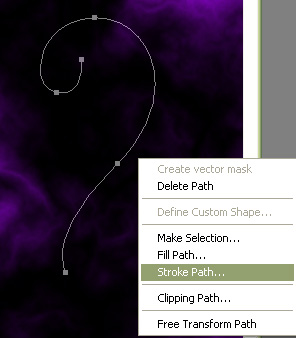
Apply settings as shown.
ثم طبق الإعدادات التالية :


احذف الآن مسارات التحديد ...
Double click the layer to open layer style window. Apply settings as shown.
دبل كليك على اللير لفتح مربع الـ layer style
ثم طبق الاعدادات التالية

Similarly create rest of the heart shape.
بنفس الخطوات السابقة أكمل شكل القلب

Select both the layers. Press Ctrl+T. Right Click and select distort. Adjust the nodes to get the shape as shown.
اربط طبقتي القلب ببعضهما , ثم اضغط Ctrl+T
ثم اضغط بيمين الماوس واختر distort.
عدل على عُقد التحديد كما تحب , كما يتضح في ميول القلب بالصورة التالية :

Select and merge all the heart layers. Duplicate, scale down, and place as shown. Using eraser tool remove one of the overlapping portions to simulate entangled hearts. Duplicate several times, scale down, rotate and place as shown.
أدمج جميع طبقات القلب (4 طبقات) .. حتى يصبح القلب في طبقة واحدة
ضاعف هذه الطبقة بالنقر عليها بيمين الماوس ثم اختيار Duplicate layer
قلل حجم الطبقة الجديدة وغير مكانها ... كما بالصورة التالية
ويمكن استعمال أداة الممحاة eraser tool لعمل تداخل بين القلوب لجعلها متشابكة ...
ضاعف الطبقات عدة مرات , وغير حجمها واستدارتها كما تحب

Create another duplicate scale up, rotate and place as shown. Change the layer mode to “Luminosity” and opacity to 20%.
ضاعف طبقة جديدة للقلب , ثم زد من حجمها واستدارتها
وغير نمط الطبقة إلى Luminosity
وغير الشفافية إلى 20 %
( لاحظها في الصورة التالية وكأنها تأثير دخاني خفيف )

Create a new layer. Select brush tool. Press F5 to open brush settings. Apply brush settings as shown.
أضف طبقة جديدة , واختر أداة الفرشاة brush tool
اضغط F5 لفتح مربع إعدادات الفراشي
طبق الإعدادات كما يلي :



Select white as foreground color. Apply strokes as shown in the image below.
اختر اللون الأبيض كـ لون للمقدمة
أعمل ضربات عشوائية بالفرشاة كما بالصورة التالية :

Double click the layer to open layer style window. Apply settings as shown.
دبل كليك على آخر لير , ليظهر مربع layer style
ثم طبق التأثيرات التالية :

والنتيجـــــــــــــــــــة النهائيــــــــــــــــــة :

الدرس حاولت تبسيطه قدر المستطاع , بتسهيل الترجمة , وبإضافة خطوات لزيادة التوضيح
ومع ذلك أي استفسار أنا في الخدمة ,,
أخيراً ( كالعادة ) ... أتمنى أن تحاولوا التطبيق , سواء تطبيق كامل أو جزئي




